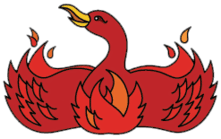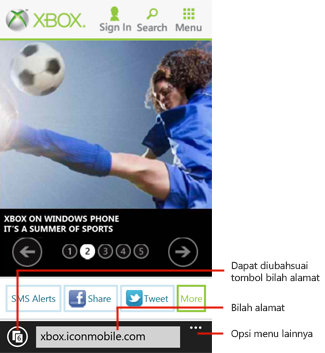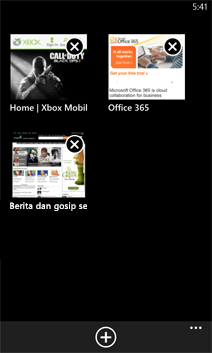Cara Efektif Menggunakan Mesin Pencari
Menggunakan mesin pencari (search engine) merupakan cara yang biasa ditempuh oleh paranetters untuk mencari informasi tertentu yang dibutuhkannya di belantara world wide web (www). Namun demikian, tidak jarang penggunaan mesin pencari memberikan hasil yang mengecewakan, semata-mata karena pemakai melakukan query dengan cara yang kurang tepat. Tips-tips berikut diharapkan dapat menuntun anda menggunakan mesin pencari secara efektif untuk menemukan informasi yang anda butuhkan:
1. Gunakan mesin pencari yang tepatDitengarai sebagian mesin pencari saat ini, lebih banyak menampilkan iklan daripada hasil pencarian yang sesungguhnya. Disamping itu, banyak pula pengelola situs mesin pencari yang kolaps, lantas tidak lagi mengupdate databasenya. Untuk saat ini,
Yahoo dan
Google merupakan pilihan yang paling terpercaya.
2. Jangan gunakan keyword yang terlalu umumBayangkan, seberapa banyak hasil pencarian yang anda peroleh apabila anda hanya memasukkan kata kunci telescope dalam mesin pencari. Jelas berbeda dengan apabila anda menggunakan kata kunci berupa teleskop dari jenis ataupun merk tertentu.
3. Masukkan keyword secara singkat namun jelasBanyak orang memasukkan kata kunci yang berderet-deret sehingga malahan mengacaukan hasil pencarian. Menuliskan kata kunci Short biography of astronomer Edwin Hubble akan mengeluarkan setumpuk halaman yang sama sekali tidak berhubungan dengan apa yang dicari dibandingkan dengan keyword yang lebih sederhana, misalnya Hubble biography. Juga perhatikan ejaan dari kata kunci yang anda masukkan. Kesalahan ejaan pada kata kunci dapat membawa anda untuk memperoleh hasil yang jauh dari harapan.
4. Gunakan operator BooleanKata kunci "AND", "OR", "NOT", dengan kombinasinya akan sangat membantu menemukan situs-situs yang lebih spesifik. Keyword Hubble AND biography NOT telescope akan membawa anda ke halaman yang membahas tentang biografi Edwin Hubble dan menghindari masuknya halaman tentang teleskop antariksa dengan nama yang sama pada hasil pencarian anda.
5. Gunakan tanda kutip untuk satu frase utuhBeberapa mesin pencari mensyaratkan penggunaan tanda kutip untuk menunjukkan satu frase kalimat. Misalnya, penggunaan kata kunci Hubble Space Telescope dengan "Hubble Space Telescope" akan memberikan keluaran yang berbeda. Kata kunci yang diapit oleh tanda kutip biasanya akan memberikan hasil yang lebih akurat. Penggunaan tanda kutip juga dapat dikombinasikan dengan operator boolean untuk mendapatkan hasil yang lebih spesifik, misalnya"Hubble Space Telescope" AND launch.
6. Manfaatkan Direktoribeberapa mesin pencari menyediakan fasilitas direktori yang akan membawa anda ke topik-topik tertentu yang sudah diklasifikasikan sedemikian rupa untuk memudahkan proses pencarian. Mesin pencari yang menggunakan direktori antara lain adalah Yahoo, Lycos, dan Altavista. Untuk mencari informasi yang berkaitan dengan Indonesia, disarankan untuk menggunakan direktori lokal Indonesia, misalnya Catcha, SearchIndonesia, Naver, atau Incari.
7. Manfaatkan fitur khusus dari mesin pencari andaBeberapa mesin pencari tidak saja menyediakan fasilitas untuk pencarian artikel, namun juga file-file multimedia seperti gambar, MP3, dan bahkan rekaman video. Sementara itu, mesin pencari semacam MetaCrawler mengirimkan perintah pencarian ke beberapa mesin pencari sekaligus dan menampilkan hasilnya dalam satu halaman. Anda dapat mempelajari fitur-fitur khusus pada mesin pencari favorit anda untuk mengeksploitasi penggunaannya secara maksimal.
8. Gunakan fungsi "Find" pada browser andaKetika mesin pencari mengantarkan anda pada halaman tertentu, anda belum tentu langsung menemukan apa yang anda cari disana. Anggaplah upaya pencarian biografi Edwin Hubble yang anda lakukan membawa anda ke halaman Apa dan Siapa di bagian astronomi pada situs ini. Jangan lantas kebingungan dulu ketika di halaman ini anda tidak menemukan artikel yang anda cari. Gunakan fungsi "Find" [Ctrl-F] pada browser anda dan ketikkan Hubble. Nah, kini anda bisa membaca artikel tentang Edwin Hubble yang anda cari-cari itu.
pengertian dan manfaat email

Pengertian e-mail dapat di tinjau dari kepanjangannya terlebih dahulu. Email merupakan singkatan dari
electronic mail atau
surat elektronik. Di salah satu literatur
komputer, bahkan saya mendapatkan istilah
surel untuk
surat elektronik sebagai
bahasa terjemahan dari email (electronic mail). Hanya saja, bagi saya pribadi penggunaan istilah email sepertinya jauh lebih nyaman ditelinga.
Lebih jauh,
pengeritan E-mail atau
electronic mail atau
surat elektronik adalah salah satu jenis layanan
internetyang dapat digunakan untuk berkirim surat secara elektronik. Surat akan dikirim sesuai dengan alamat yang diberikan kepadanya. Tiap pengguna internet memiliki alamat yang unik, persis seperti nomor telepon kita. Setiap orang bahkan bisa memiliki lebih dari satu
alamat email sama seperti nomor HP yang satu orang bisa memiliki puluhan nomor.
Alamat email terdiri atas dua bagian yang dipisahkan oleh tanda @. Bagian pertama merupakan user-id dan bagian kedua menunjukan penyedia layanan e-mail,misalnya kang.moes@yahoo.com, kang.moes merupakan user-id nya sedangakan gmail merupakan penyedia layanan e- mail. (cara
membuat email di yahoo)
Ada 2 jenis layanan e-mail, yaitu
email web-based dan
non web-based. Untuk dapat menggunakan e-mail yang web-based kita harus mendaftar terlebih dahulu melalui siitus yang disediakan, contohnya gmail.com, mail.yahoo.com, dan lain – lain, sedangkan untuk yang non web based pendaftaran dilakukan melalui
administrator penyedia layanan. Demikian
informasisingkat mengenai
pengertian email ini.
Manfaat dan Kegunaan Email
Manfaat dan kegunaan email bagi tiap-tiap kita berbeda-beda atau relatif. Di era informasi ini
akun email atau biasa kita sebut email, sangat penting bagi seorang netter. Jadi, jika Anda seorang calon netter yang baru saja mengenal Internet, email sangatlah dibutuhkan. Tanpa email seorang netter tak bisa berbuat apa-apa. Sesuai namanya email atau e-mail (elektronic mail) yang dalam bahasa indonesianya surat elektronik, email bisa kita gunakan untuk berkirim surat secara instan di internet. Tidak hanya itu, email memiliki beberapa manfaat dan kegunaan lainny
Berikut adalah manfaat dan kegunaan email:
Manfaat dan Kegunaan Email
Bagi kita yang sudah mengenal internet keberadaan situs
jejaring sosialseperti
Facebook dan Twitter tidaklah asing. Bahkan hampir semua yang mengenal internet ini memiliki akun
jejaring sosial tersebut. Nah, untuk registrasi atau memiliki akun jejaring tersebut kita membutuhkan sebuah
akun email sebagai syarat registrasi yang penting.
Manfaat dan Kegunaan Email –> Akses dunia pendidikan yang lebih luas.
Bagi para pelajar, ilmuwan atau siapa pun yang haus ilmu, mempunyai
akun email membuat mereka mempunyai kesempatan lebih besar untuk mendapatkan berbagai macam ilmu yang mereka butuhkan. Jurnal-jurnal, referensi ilmiah yang tersedia luas di dunia internet dapat dengan mudah bisa kita dapatkan. Nah, untuk mendapatkan semuanya itu, kita memerlukan akun email untuk proses registrasi atau berlangganan.
Manfaat dan Kegunaan Email –> Akses dunia kerja secara langsung.
Jangan heran jika dizaman sekarang tidak ada lagi para pelamar kerja yang menenteng Ijazah dari satu kantor ke kantor lain untuk melamar kerja. Di era internet ini para pencari kerja yang sedang mencari lowongan telah menggunakan email sebagai sarana komunikasi dengan perusahaan tujuan. Penggunaan email bahkan lebih efisien karena menghemat biaya transportasi dan tenaga. Right? J Bahkan, pengiriman curriculum vitae dan surat lamaran kerja dapat dengan mudah dilakukan melalui email, sebelum proses wawancara tatap muka dilakukan.
Manfaat dan Kegunaan Email –> Sarana promosi product barang atau jasa.
Seorang penjual atau agen pemasaran product atau jasa yang handal perlu memanfaatkan segala cara untuk bisa mendapatkan seorang pelanggan. Penggunaan email dalam pemasaran langsung (direct marketing) merupakan sebuah cara efektif yang dapat membantu pemasaran produk perusahaan Anda secara lebih luas dan tepat. Sekali lagi keberadaan email sangat menghemat biaya, tenaga dan waktu, bukan?
Nah, dari beberapa manfaat email di atas masih terdapat lebih banyak lagimanfaat dan kegunaan email yang kegunaannya dapat berbeda-beda bagi setiap individu. Satu hal yang patut dicermati adalah email penting dalam proses pertukaran informasi. Mengingat sekarang adalah era internet atau informasi.
Sejarah dan Arti Logo Mozilla Firefox

mozilla-firefox-logo
Kalau orang sudah kenal internet, pasti sudah tahu apa yang namanya Mozilla Firefox. Iya, browser handal dan cepat ini sudah diminati hampir semua orang yang ingin surfing di internet, karena Mozilla Firefox terkenal sebagai browser yang cepat dan kaya fiturnya.
Sekarang kita coba membahas tentang sejarah logo Mozilla Firefox. Pertama kali proyek Mozilla meluncurkan nama browser bukanlah Mozilla Firefox, tapi Phoenix. Berhubung kata Phoenix sudah terambil untuk nama perusahaan produsen BIOS Phoenix Technologies akhirnya diubah menjadi Mozilla Firebird, dan pada akhirnya tahun 2004 diganti lagi menjadi Mozilla Firefox. Nama Forefox mempunyai makna panda merah (red Panda).
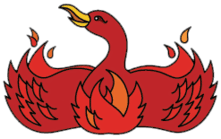
Logo Mozilla Phoenix
Logo Mozilla firefox dibuat oleh Steven Garrity pada tahun 2003, awalnya Garrity hanya menulis artikel tentang kritik untuk logo Mozilla Phoenix yang baginya tidak mempunyai identitas visual yang bagus. Garrity diundang oleh petinggi Mozilla untuk membahas logo yang berkelas untuk Firefox.

Firefox-logo
Meskipun makna dari firefox adalah panda merah, tetapi Garrity tidak memvisualisasikannya dengan gambar panda merah, melainkan gambar fox merah atau serigala merah. Tapi itu tidak menjadi masalah karena sudah mewakili semua kata yang ada di Mozilla Firefox.

Sejarah Logo Firefox
Terakhir diketahui bahwa inspirasi dari logo Mozilla Firefox adalah sebuah foto gugusan bintang yang diambil dari telescope Hubble Space pada tahun 2002.
jenis" website
Website merupakan suatu media yang berada di jaringan Internet yang beisi informasi yang dibutuhkan oleh pengguna internet. Di internet, orang bisa memposting apasaja, bebas. Namun sebetulnya sudah ada pengklasifikasian khusus mengenai fungsi dan informasi yang terkandung di dalam website tersebut.
Dilihat dari segi kontennya, website terbagi menjadi 2 jenis yaitu :
1. Website Statis
Website statis merupakan website yang isi kontennya tidak dapat diubah secara langsung oleh end-user. Isi dari website hanya bisa diubah oleh orang yang mengerti mengenai bahasa pemrograman atau tools untuk merancang halaman website. Website jenis ini tidak mempunyai basis data, jadi informasi yang disampaikan ditulis langsung ke dalaman sintax. Biasanya website jenis ini dibuat untuk menampilkan informasi yang jarang diupdate misalnya Company Profile.
2. Website Dinamis
Website dinamis adalah website yang isi kontennya sudah termanajemen dengan kata lain, sudah menerapkan sistem Content Management System untuk informasi yang disampaikannya. End-user bisa sewaktu-waktu mengupdate konten pada halaman website tanpa perlu faham sintax ataupun bahasa pemrograman. Melihat dari segi fungsionalitasnya, website seperti inilah yang sekarang banyak digunakan.
Website dinamis, menurut fungsi dan informasi yang disampaikannya terbagi menjadi beberapa bagian diantaranya :
a. Website Company Profile
Meskipun banyak website company profile dibuat dengan website statis, namun seiring perkembangan zaman sekarang ini, website company profile sudah beralih dari asalnya statis menjadi website dinamis. Untuk keperluan apa website company profile dibuat dinamis? salah satu alasannya supaya data informasi bisa diubah seketika, tidak perlu menghire/menyuruh seorang web programmer untuk mengupdate informasinya. Selain itu, sekarang ini website company profile sudah terhubung ke situs lain seperti jejaring sosial, fungsinya supaya website tersebut lebih banyak dan lebih mudah diketahui oleh publik.
Contoh website company profile yaitu : www.indismart.co.id
b. Website Mesin Pencari
Website mesin pencari yaitu suatu website yang menyediakan fasilitas untuk mencari data diinternet (di website lain khususnya) berdasarkan keyword/kata kunci yang kita inputkan. Website seperti ini mempunyai peranan sangat penting dalam mengumpulkan informasi.
Contoh website mesin pencari diantaranya : www.google.com. www.yahoo.com
c. Website Portal
Website jenis ini merupakan jenis website yang menyediakan link ke website lainnya. Dengan kata lain website ini merupakan website yang isinya merupakan informasi link ke website lainya, link-link tersebut sudah termanajemen dengan baik sehingga memudahkan pengunjung mencari link ke situs lainnya. Fungsinya hampir sama dengan website mesin pencari, namun ruang lingkupnya lebih sempit lagi.
d. Websie Blog
Fungsi blog sebetulnya adalah tempat si pemilik blog menuangkan ide tulisan dalam bentuk artikel yang dipublikasikan di internet. Atau bisa juga merupakan catatan buku harian, pengalaman si pemilik blog. Selain itu, blog juga bisa digunakan sebagai media untuk menyamaikan tutorial terhadap suatu metode atau jalan keluar suatu permasalahan.
Contoh website jenis ini diantaranya : www.indi-smart.com/blog, www.indi-smart.com/tutor
e. Website Networking
Pengertian networking disini adalah jaringan, sama halnya dengan mencipatakan “kenalan” didunia nyata, hanya medianya adalah online. Situs seperti ini sekarang sedang marak digunakan oleh sebagian besar pengguna internet. Fungsi dari website jenis ini adalah untuk membentuk komunitas, koneksi atau kenalan di dunia nyata, tanpa terbatas oleh ruang maupun waktu.
Contoh website jenis ini yaitu : www.goesmart.com, www.facebook.com, dll
f. Website Forum
Website forum merupakan website yang berfungsi untuk mendiskusikan suatu permasalah. Atau bisa juga digunakan untuk memposting suatu metode atau tata cara terhadap penyelesaian suatu masalah. Website seperti ini banyak digunakan pengguna internet saat ini, selain untuk memcari/menyebarkan informasi website jenis ini juga kadang digunakan untuk berniaga kepada para pengguna forum tersebut.
Contoh website jenis ini yaitu : www.kaskus.com, www.forum.tempointeraktif.com
g. Website Berita
Sesuai dengan judulnya, website ini bertujuan untuk menyampaikan informasi secara cepat dan akurat. Informasi/berita yang disampaikan bisa sangat beragam, diantaranya politik, pendidikan, otomotif bahkan sampai gosip.
Contoh website jenis ini yaitu : www.detik.com, www.kompas.com dll
h. Website galeri
Fungsi utama dari website jenis ini adalah sebagai media penyimpanan file berupa gambar di internet. Apa kebelihan dengan menyimpan file gambar milik kita diinternet ? tentusaja karena kita bisa membagikan link foto galeri kita ke user lain / orang lain di internet.
Contoh website jenis ini yaitu : picasa.google.com, instagram.com, dll
i. Website e-Commerce
e-Commerce atau perdagangan online merupakan website yang menyediakan informasi mengenai barang atau jasa secara online. Website jenis ini merupakan representasi dari cara penjualan secara real dan dituangkan dalam bentuk online. Kelebihan dari website jenis ini yaitu pemilik website mempunyai cakupan pasar yang luas, bahkan global.
Contoh website jenis ini yaitu : ebay.com, www.indi-smart.com/store
j. Website e-Learning
e-Learning merupakan kepanjangan dari electronic learning, jika dialih bahasakan pengertiannya adalah proses belajar melalui media elektronik. Media elektronik disini adalah konten pembelajaran yang ada di website, jadi fungsi website tersebut menyimpan materi maupun bahan pembelajaran secara online. Pengguna bisa mengakses materi/informasi tersebut kapan saja dan dimana saja.
Menggunakan Internet Explorer
Dengan fitur seperti tab, favorit, dan berbagi laman web internal, Internet Explorer 10 untuk Windows Phone 8 membuat berselancar di web dalam perjalanan menjadi amat mudah. (Anda akan memerlukan koneksi data seluler atau koneksi Wi-Fi untuk menjelajahi web. LihatMenghubungkan: cara dan waktu dan Menghubungkan ke jaringan Wi-Fi untuk informasi selengkapnya.)
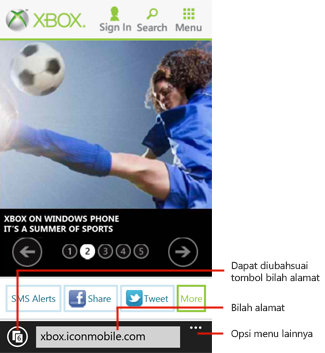
Menjelajahi web
Pada
Mulai 
, ketuk
Internet Explorer 
, lalu ketuk
bilah alamat. (Anda juga bisa menekan tombol perangkat keras
Cari 
di telepon Anda untuk
mencari di webmenggunakan Bing.)
Ketik alamat web (URL) situs yang ingin dikunjungi. Saat Anda mengetik, Internet Explorer akan menampilkan saran kecocokan yang memungkinkan. Jika Anda melihat situs yang dicari, ketuklah.
Jika Anda tidak melihat situsnya, ketuk
Buka 
untuk mencarinya.
Kiat
- Tidak melihat saran pencarian? Ketuk Lainnya
 > Pengaturan >Pengaturan lanjutan, kemudian pilih Dapatkan saran dari Bing saat saya mengetik.
> Pengaturan >Pengaturan lanjutan, kemudian pilih Dapatkan saran dari Bing saat saya mengetik.
- Anda dapat menyesuaikan tombol bilah alamat menuju tab, favorit, atau berhenti dan menyegarkan halaman web dengan cepat. Ketuk Lainnya
 >Pengaturan, lalu, pada Gunakan tombol bilah alamat untuk, tentukan pilihan Anda.
>Pengaturan, lalu, pada Gunakan tombol bilah alamat untuk, tentukan pilihan Anda.
- Berbagi tautan dengan satu atau banyak teman—ketuk Lainnya
 > Berbagi halaman, lalu pilih cara yang Anda inginkan untuk membagikannya.
> Berbagi halaman, lalu pilih cara yang Anda inginkan untuk membagikannya.
- Sematkan situs ke Mulai untuk akses cepat. Ketuk Lainnya
 > Sematkan ke mulai.
> Sematkan ke mulai.
Untuk bernavigasi pada halaman web
Setelah Anda menemukan halaman yang diinginkan, ada beberapa cara untuk menjelajahinya. Cobalah salah satu langkah berikut:
- Untuk bergulir dalam halaman, senitl jari pada layar ke segala arah.
- Untuk memperbesar, rentangkan ibu jari dan jari telunjuk Anda. Jepitkan jari untuk mengecilkan.
- Untuk menengahkan dan memperbesar otomatis, ketuk dua kali di titik yang ingin diperbesar. Ketuk dua kali lagi untuk mengembalikan zoom.
- Untuk membuka tautan, cukup ketuk tautan.
- Untuk mencari teks tertentu di halaman, ketuk Lainnya
 > Temukan di halaman.
> Temukan di halaman.
- Jika Anda melihat nomor telepon atau alamat rumah, Anda dapat mengetuknya untuk menelepon nomor itu atau memetakan alamatnya.
Untuk kembali ke halaman web yang pernah dikunjungi
Ada dua cara untuk kembali ke halaman web yang pernah Anda lihat sebelumnya dengan cepat. Cobalah salah satu langkah berikut:
- Jika Anda di Internet Explorer dan telah melihat beberapa halaman web, tekan tombolKembali
 di telepon untuk mengunjunginya lagi.
di telepon untuk mengunjunginya lagi.
- Jika Anda baru membuka Internet Explorer, Anda bisa menuju riwayat penjelajahan untuk kembali ke situs yang pernah Anda kunjungi dengan cepat. Ketuk Lainnya
 > Terkini, lalu ketuk situs yang ingin Anda kunjungi lagi.
> Terkini, lalu ketuk situs yang ingin Anda kunjungi lagi.
Membuka beberapa jendela browser dengan tab
Anda dapat membuka enam jendela browser terpisah, disebut sebagai "tab", secara bersamaan. Dengan begitu Anda bisa dengan mudah melompat di antara situs web.
Pada
Mulai 
, ketuk
Internet Explorer 
, ketuk
Lainnya 
, lalu ketuk
Tab. (Atau, jika Anda telah mengatur tombol bilah alamat untuk tab, ketuk saja.)
Ketuk
Baru 
untuk membuka tab kosong.
Untuk beralih antar tab, ketuk thumbnail tab yang ingin dilihat dalam layar penuh.
Untuk menutup tab, ketuk
Tutup 
pada tab yang sudah tidak diperlukan.
Menambahkan situs ke daftar favorit
Di
Internet Explorer
, buka situs web yang ingin Anda simpan.
Ketuk
Lainnya
>
Tambahkan ke favorit.
Internet Explorer mengisikan nama dan alamat web (URL) situs tersebut secara otomatis.
Jika Anda perlu melakukan perubahan, ketuk di dalam kotak teks. Setelah selesai, ketuk
Selesai
.
Catatan
Saat ini, Anda tidak dapat mengimpor favorit dari komputer ke telepon.
Membuka, mengedit, atau menghapus favorit
Pada
Internet Explorer 
, ketuk
Lainnya 
>
Favorit. (Atau, jika Anda telah mengatur tombol bilah alamat untuk favorit, ketuk saja.)
Sentil sampai Anda melihat nama situs favorit yang Anda inginkan, lalu lakukan salah satu tindakan berikut:
- Untuk membuka situs, ketuk situsnya.
- Untuk mengedit situs, ketuk dan tahan Edit untuk mengetik nama atau alamat baru.
- Untuk menghapus situs dari daftar Anda, ketuk dan tahan situs, lalu ketuk Hapus.
Melihat dan menghapus riwayat perambanan
Di
Internet Explorer 
, ketuk
Lainnya 
>
Terkini untuk melihat situs yang pernah Anda kunjungi.
Untuk menghapus riwayat Anda, lakukan salah satu tindakan berikut:
- Untuk menghapus seluruh riwayat perambanan Anda, ketuk Hapus
 .
.
- Untuk menghapus salah satu situs terkini, ketuk terus situs tersebut, lalu ketuk Hapus
 .
.
- Untuk memilih lebih dari satu situs terkini untuk dihapus, ketuk Pilih
 , pilih kotak centang di samping situs yang ingin dihapus, lalu ketuk Hapus
, pilih kotak centang di samping situs yang ingin dihapus, lalu ketuk Hapus  .
.
Catatan
- Untuk memilih situs secara individu untuk penghapusan, telepon Anda harus menjalankan versi terbaru perangkat lunak Windows Phone (versi OS 8.0.10211.204). Lihat Bagaimana cara memperbarui perangkat lunak telepon saya? untuk informasi lebih lanjut tentang cara memperbarui telepon Anda.
- Untuk menghapus berkas, kuki, sandi yang tersimpan bersama dengan riwayat perambanan secara sementara, ketuk Pengaturan > Hapus riwayat.
Pengertian HTML, HTTP, URL, FTP, DOMAIN, HOSTING, dan WWW
»HTML (Hyper Text Markup Language) adalah sebuah bahasa markup yang digunakan untuk membuat sebuah halaman web dan menampilkan berbagai informasi di dalam sebuah browser Internet. Bermula dari sebuah bahasa yang sebelumnya banyak digunakan di dunia penerbitan dan percetakan yang disebut dengan SGML (Standard Generalized Markup Language), HTML adalah sebuah standar yang digunakan secara luas untuk menampilkan halaman web. HTML saat ini merupakan standar Internet yang didefinisikan dan dikendalikan penggunaannya oleh World Wide Web Consortium (W3C).
HTML berupa kode-kode tag yang menginstruksikan browser untuk menghasilkan tampilan sesuai dengan yang diinginkan. Sebuah file yang merupakan file HTML dapat dibuka dengan menggunakan browser web seperti Mozilla Firefox atau Microsoft Internet Explorer. HTML juga dapat dikenali oleh aplikasi pembuka email ataupun dari PDA dan program lain yang memiliki kemampuan browser.
HTML dokumen tersebut mirip dengan dokumen teks biasa, hanya dalam dokumen ini sebuah teks bisa memuat instruksi yang ditandai dengan kode atau lebih dikenal dengan TAG tertentu. Sebagai contoh jika ingin membuat teks ditampilkan menjadi tebal seperti: TAMPIL TEBAL, maka penulisannya dilakukan dengan cara: <b>TAMPIL TEBAL</b>. Tanda <b> digunakan untuk mengaktifkan instruksi cetak tebal, diikuti oleh teks yang ingin ditebalkan, dan diakhiri dengan tanda </b> untuk menonaktifkan cetak tebal tersebut.
Secara garis besar, terdapat 4 jenis elemen dari HTML:
- structural. tanda yang menentukan level atau tingkatan dari sebuah teks (contoh,
<h1>Golf</h1> akan memerintahkan browser untuk menampilkan “Golf” sebagai teks tebal besar yang menunjukkan sebagai Heading 1
- presentational. tanda yang menentukan tampilan dari sebuah teks tidak peduli dengan level dari teks tersebut (contoh,
<b>boldface</b> akan menampilkan bold. Tanda presentational saat ini sudah mulai digantikan oleh CSS dan tidak direkomendasikan untuk mengatur tampilan teks,
- hypertext. tanda yang menunjukkan pranala ke bagian dari dokumen tersebut atau pranala ke dokumen lain (contoh,
<a href="http://www.ilmukita.com/">IlmuKita</a> akan menampilkan IlmuKita sebagai sebuah hyperlink ke URL tertentu),
- Elemen widget yang membuat objek-objek lain seperti tombol (<button>), list (<li>), dan garis horizontal (<hr>).
Selain markup presentational , markup yang lin tidak menentukan bagaimana tampilan dari sebuah teks. Namun untuk saat ini, penggunaan tag HTML untuk menentukan tampilan telah dianjurkan untuk mulai ditinggalkan dan sebagai gantinya digunakan Cascading Style Sheets.
»HTTP Singkatan dari Hypertext Transfer Protocol, yang mana adalah suatu protokol yang digunakan oleh World Wide Web. HTTP mendefinisikan bagaimana suatu pesan bisa diformat dan dikirimkan dari server ke client.

Http
HTTP juga mengatur aksi-aksi apa saja yang harus dilakukan oleh web server dan juga web browser sebagai respon atas perintah-perintah yang ada pada protokol HTTP ini. Sebagai contoh, ketika Anda mengetikkan suatu alamat atau URL pada internet browser Anda, maka sebenarnya web browser akan mengirimkan perintah HTTP ke web server.
Web server kemudian akan menerima perintah ini dan melakukan aktivitas sesuai dengan perintah yang diminta oleh web browser (misalnya akses ke database, file, e-mail dan lain sebagainya). Hasil aktivitas tadi akan dikirimkan kembali ke web browser untuk ditampilkan kepada pengguna.
»Pengertian URL (Uniform Resource Locator) adalah rangkaian karakter menurut suatu format standar tertentu, yang digunakan untuk menunjukkan alamat suatu sumber seperti dokumen dan gambar di Internet. URL pertama kali diciptakan oleh Tim Berners-Lee pada tahun 1991 agar penulis-penulis dokumen dokumen dapat mereferensikan pranala ke World Wide Web. Sejak 1994, konsep URL telah dikembangkan menjadi istilah Uniform Resource Identifier (URI) yang lebih umum sifatnya.
»File Transfer Protocol (FTP) adalah suatu protokol yang berfungsi untuk tukar-menukar file dalam suatu network yang menggunakan TCP koneksi bukan UDP.
Dua hal yang penting dalam FTP adalah FTP Server dan FTP Client.
FTP server adalah suatu server yang menjalankan software yang berfungsi untuk memberikan layanan tukar menukar file dimana server tersebut selalu siap memberikan layanan FTP apabila mendapat permintaan (request) dari FTP client.
FTP client adalah computer yang merequest koneksi ke FTP server untuk tujuan tukar menukar file. Setelah terhubung dengan FTP server, maka client dapat men-download, meng-upload, merename, men-delete, dll sesuai dengan permission yang diberikan oleh FTP server.
Tujuan dari FTP server adalah sebagai berikut :
• Untuk tujuan sharing data
• Untuk menyediakan indirect atau implicit remote computer
• Untuk menyediakan tempat penyimpanan bagi user
• Untuk menyediakan transfer data yang reliable dan efisien
Keamanan FTP
FTP sebenarnya cara yang tidak aman dalam mentransfer suatu file karena file dikirimkan tanpa di-enkripsi terlebih dahulu tetapi melalui clear text. Mode text yang dipakai untuk transfer data adalah format ASCII atau format binary. Secara default, FTP menggunakan mode ASCII dalam transfer data. Karena pengirimannya tanpa enkripsi, username, password, data yang di transfer, maupun perintah yang dikirim dapat di sniffing oleh orang dengan menggunakan protocol analyzer (sniffer). Solusi yang digunakan adalah dengan menggunakan SFTP (SSH FTP) yaitu FTP yang berbasis pada SSH atau menggunakan FTPS (FTP over SSL) sehingga data yang
dikirim terlebih dahulu di enkripsi.
»DOMAIN menurut
Wikipedia Nama Domain (domain name) adalah nama unik yang diberikan untuk mengidentifikasi nama server komputer seperti web server atau email server di jaringan komputer ataupun internet. Nama domain berfungsi untuk mempermudah pengguna di internet pada saat melakukan akses ke server, selain juga dipakai untuk mengingat nama server yang dikunjungi tanpa harus mengenal deretan angka yang rumit yang dikenal sebagai IP address. Nama domain ini juga dikenal sebagai sebuah kesatuan dari sebuah situs web seperti contohnya “wikipedia.org”. Nama domain kadang-kadang disebut pula dengan istilah URL, atau alamat website.
Sederhananya domain merupakan nama unik/alamat untuk website anda, domain biasanya diakhiri dengan .com, .net, .org, .biz, .asia, .us dan lain-lain.
»Hosting biasa disebut dengan Web-Hosting, adalah perusahaan yang menyediakan layanan dan penyimpanan Web bagi perorangan atau perusahaan. Dengan kata lain Hosting adalah salah satu bentuk layanan penyewaan ruang simpan data (space) yang digunakan untuk menyimpan data – data website agar halaman website tersebut bisa diakses dari mana saja. Data web tersebut meliputi file – file html, php script, cgi script, css, image, database, dan file lain yang dibutuhkan untuk menampilkan halaman web.
Sebuah server web hosting akan online 24 jam sehari, sehingga memungkinkan kita bisa membuka web site yang dihosting kapanpun. Seperti biasa bila ada pertanyaan mengenai Domain dan Hosting ini silahkan diskusikan di form komentar.
»Pengertian WWWAtau Web – Setelah pada artikel sebelumnya kita membahas mengenai
Sejarah Internet, dan juga
Cara Kerja Internet, maka kali ini kita akan membahas mengenai pengertian WWW atau World Wide Web, atau yang paling umum disebut adalah Web.
Www atau World Wide Web maupun Web saja adalah sebuah sistem yang saling terkait dalam sebuah dokumen berformat hypertext yang berisi beragam informasi, baik tulisan, gambar, suara, video, dan informasi multimedia lainnya dan dapat diakses melalui sebuah perangkat yang disebut web browser.
Untuk menterjemahkan dokumen hypertext kedalam bentuk dokumen yang dapat dipahami oleh Manusia, maka web browser melalui web client akan membaca halaman web yang tersimpan di sebuah webserver melalui protokol yang sering disebut HTTP atau Hypertext Transfer Protocol.
Sedangkan software atau perangkat lunak web browser saat ini tersedia dalam berbagai produk dengan kelebihan dan kekurangannya masing-masing. Beberapa web browser yang paling terkenal saat ini adalah Mozilla Firefox, Internet Explorer, Opera, Safari dan lain sebagainya.
Dokumen hypertext yang tersimpan didalam sebuah webserver memiliki banyak link atau sambungan antara satu dokumen hypertext dengan dokumen hypertext lainnya. Dengan adanya link antar dokumen hypertext, maka hal tersebut dapat memudahkan pengakses untuk mengunjungi atau mendapatkan dokumen-dokumen terkait yang diinginkannya.
Selebihnya dengan semakin banyaknya situs internet yang dapat diakses melalui browser dengan format http dan di ikuti dengan www , dan alamat url web yang hendak diakses, maka muncullah sebuah situs pencari atau search engine, seperti halnya google.com dan yahoo.com sebagai sarana memudahkan pengguna internet untuk mencari berbagai dokumen yang tersedia melalui jutaan web di sebuah jaringan internet global.
Local Area Network (LAN)
Local Area Network biasa disingkat LAN adalah jaringan komputer yang jaringannya hanya mencakup wilayah kecil; seperti jaringan komputer kampus, gedung, kantor, dalam rumah, sekolah atau yang lebih kecil. Dengan cara..
- Sharing Internet: dilakukan pada 1 PC, kemudian melalui ethernet card dihubungkan ke hub dengan kabel UTP dan tiap client dapat mengakses. Modem hanya digunakan di 1 komputer, sebagai server.
- Menggunakan Router
Perangkat keras jaringan Lokal
NIC: Kartu jaringan (Inggris: network interface card disingkat NIC atau juga network card) adalah sebuah kartu yang berfungsi sebagai jembatan dari komputer ke sebuah jaringan komputer. Jenis NIC yang beredar, terbagi menjadi dua jenis, yakni NIC yang bersifat fisik, dan NIC yang bersifat logis. Contoh NIC yang bersifat fisik adalah NIC Ethernet, Token Ring, dan lainnya; sementara NIC yang bersifat logis adalah loopback adapter dan Dial-up Adapter. Disebut juga sebagai Network Adapter. Setiap jenis NIC diberi nomor alamat yang disebut sebagai MAC address, yang dapat bersifat statis atau dapat diubah oleh pengguna.
Hub: Alat penghubung antar komputer, semua jenis komunikasi hanya dilewatkan oleh hub. hub digunakan untuk sebuah bentuk jaringan yang sederhana (misal hanya untuk menyambungkan beberapa komputer di satu group IP lokal)
Router: Alat yang bertugas untuk mengantarkan paket data dalam jaringan. router dapat digunakan jika tersambung paling tidak dengan dua jaringan yang berbeda sehingga pengaturan tersebut membutuhkan sebuah router. Router berada di sisi gateway sebuah tempat dimana dua jaringan LAN atau lebih untuk disambungkan. Router menggunakan HEADERS dan daftar tabel pengantar (Forwarding Table) untuk menentukan posisi yang terbaik untuk mengantarkan sebuah paket jaringan dan juga menggunakan protokol seperti ICMP,HTTP untuk berkomunikasi dengan LAN lainnya dengan konfigurasi terbaik untuk jalur antar dua host manapun.
Badan Pengatur Standar Internet
Dalam dunia internet tidak ada suatu badanpu yang berhak mengatur jalannya internet secara umum. Tapi untuk masalah protokol yang digunakan dalam internet ada lembaga khusus yang bertanggung jawab dalam mengatur, mengontrol, serta melakukan standarisasi protokol. Lembaga tersebut adalah:
1. Internet society. Bertugas mendukung dan mempromosikan pertumbuhan Internet sebagai sarana komunikasi untuk riset. Lembaga ini tidak hanya mengurusi masalah teknis tapi juga masalah politik, dan sosial kemasyarakatan.
2. Internet Architecture Board (IAB). Merupakan badan penasihat teknis Bagi Internet Society. IAB punya wewenang untuk menerbitkan dokumen standart Internet (RFC=Request For Comment), mengatur angka-angka dan konstanta yang digunakan dalam protokol Internet. Contoh angka dan konstanta yang datur dalam protokol internet antara lain: nomor port, TCP, kode protokol IP, tipe hardware ARP.
3. Internet Engineering Task Force (IETF). Badan yang berorientasi membentuk standart internet. Badan ini dibagi menjadi 9 kelompok kerja. Masing-masing kelompok kerja bertugas menghasilkan standart-standart Internet. Contoh kelompok kerja tersebut antara lain : kelompok kerja routing , aplikasi addressing, keamanan komputer dan lain-lain.